
- •Введение
- •Лабораторная работа №1. Операционная система ms-dos. Создание и удаление каталогов
- •Основные сведения
- •Команды ms-dos работы с каталогами приведены в Таблице.
- •Задания для выполнения
- •Контрольные вопросы
- •Задания для самостоятельного выполнения
- •Задания для выполнения
- •Контрольные вопросы
- •Задания для самостоятельного выполнения
- •Лабораторная работа №3 Архиватор arj
- •Основные сведения
- •Формат команды вызова архиватора arj:
- •Основные команды:
- •Основные ключи:
- •Задания для выполнения
- •Контрольные вопросы
- •Задания для самостоятельного выполнения
- •Лабораторная работа №4
- •Основные сведения
- •Задания для выполнения
- •Контрольные вопросы
- •Задания для самостоятельного выполнения
- •Лабораторная работа №5 Контрольное задание по работе с файловой системой
- •Лабораторная работа №6. Графический редактор Paint
- •Основные сведения
- •Рисование линий
- •Использование кисти, распылителя и ластика
- •Создание надписи на рисунке
- •Создание и сохранение рисунка
- •Работа с фрагментом рисунка
- •Изменение масштаба
- •Контрольные вопросы
- •Задания для самостоятельного выполнения
- •Лабораторная работа №7 Графический редактор Paint
- •Основные сведения
- •Копирование фрагмента рисунка:
- •Перемещение фрагмента рисунка:
- •Редактирование мелких деталей рисунка:
- •Отражение и поворот графических объектов:
- •Наклон графических объектов:
- •Изменение масштаба рисунка и вывод сетки:
- •Изменение размера рисунка:
- •Создание эффекта тени:
- •Задания для самостоятельного выполнения
- •Контрольные вопросы
- •I Форматирование абзацев
- •II Форматирование символов
- •Контрольные вопросы
- •Задания для самостоятельного выполнения
- •Лабораторная работа № 9. Текстовый редактор Word. Стили и шаблоны
- •Основные сведения
- •Задания для выполнения:
- •Контрольные вопросы
- •Задания для самостоятельного выполнения
- •Задания для выполнения
- •Контрольные вопросы
- •Задания для выполнения
- •Контрольные вопросы
- •Задания для самостоятельного выполнения
- •Штатное расписание
- •I Рисунки
- •II Художественный текст
- •III Формулы
- •Контрольные вопросы
- •Задания для самостоятельного выполнения
- •Задания для выполнения
- •Вопросы Ответы
- •Контрольные вопросы
- •Задания для самостоятельного выполнения
- •Анкета для менеджеров предприятий
- •Задания для самостоятельного выполнения
- •Задания для выполнения
- •Задания для самостоятельного выполнения
- •Контрольные вопросы
- •Основные сведения
- •Абзац 1
- •Абзац 2
- •Абзац 3
- •Абзац 2
- •Абзац 3
- •Контрольные вопросы
- •Задания для самостоятельного выполнения
- •II Размещение текста на листах бумаги
- •III Нумерация страниц
- •IV Создание оглавления
- •V Вставка колонтитулов
- •VI Печать документа
- •Контрольные вопросы
- •Задания для самостоятельного выполнения
- •Лабораторная работа № 20-21 Текстовый редактор Word. Слияние документов. Макросы
- •Основные сведения
- •Задания для выполнения
- •Создать главный документ: а) набрать текст по образцу:
- •Приглашаем Вас на чудесный вечер встречи Нового года!!!
- •Контрольные вопросы
- •Задания для самостоятельного выполнения
- •Литература
- •Содержание
- •I Форматирование абзацев 36
- •1.1 Создать главный документ: 87
Контрольные вопросы
Сколько файлов должно быть создано на диске, чтобы подготовить текстовый документ посредством слияния?
Какая команда меню используется при создании файлов для слияния?
Как указать программе какой файл использовать в качестве главного документа?
Как создать файл с данными для слияния?
Как разместить поля источника данных в главном документе?
Как выполнить создание нового документа, в котором будут представлены все экземпляры документа, созданные при слиянии?
Как изменить источник данных для слияния?
Для чего предназначены макросы?
Какие существуют способы создания макросов?
Какую команду меню используют для создания макроса?
Как удалить макросы?
Как редактировать макрос?
Задания для самостоятельного выполнения
1. Подготовить приглашения на свадьбу для 4 человек, используя слияние документов.
В приглашении меняются:
обращение (дорогие, любимые, уважаемые);
имя, отчество;
подпись.
Список приглашаемых создайте по своему усмотрению или по образцу:
Имя, отчество |
Обращение |
Подпись |
Иван Петрович |
Уважаемый |
Алена и Влад |
Родители |
Любимые |
Ваши дети |
Бабушка и дедушка |
Дорогие |
Ваши внуки |
Подруга Ирина |
замечательная |
Твои друзья Аленка и Владик |
2. Создать макрос, который форматирует страницу при нажатии комбинации клавиш Alt+J (задает все поля по 1,7 см, выравнивание текста по центру и нумерует страницы в правом верхнем углу страницы).
Лабораторная работа №22
Контрольное задание по теме "Текстовый процессор Word"
Цель работы: выявить степень сформированности умений работы в текстовом редакторе Word и выявить имеющиеся пробелы в знаниях.
Задания для выполнения4
Создать текст из 3-х абзацев на 3-х листах:
Абзац 1. Состав группы
Средний возраст 17,5 лет.
Средний рост 169 см.
Средний вес 65 кг.
Абзац 2. Интересы
Политика государства
вопросы экономического развития государства
информационные технологии в сфере экономики
Абзац 3. Мечты
Форматирование абзацев:
Заголовки всех абзацев - стиль Заголовок 1;
Выравнивание: 1-ый абзац – по левому краю, 2-ой – по центру, 3-ий - по правому краю.
Стили оформления текста:
1-ый абзац – маркированный список (вид маркера выбран из коллекции шрифтов Windgins), шрифт Times New Roman, кегль – 14;
2-ой абзац - маркированный список, шрифт – Arial Black, кегль – 12, слово "экономики" написано разреженным шрифтом, между строками абзаца установлен двойной интервал, абзац залит желтым цветом;
3-ий абзац - маркированный список, шрифт – Comic Sans Ms, кегль – 16, цвет – красный, к тексту абзаца применен эффект анимации.
Пронумеровать страницы по верхнему краю справа.
Создать оглавление в конце текста.
Сохранить текст под именем Te_1.
Преобразовать текст в 3 колонки разно й ширины (1 абзац – 1 колонка).
Создать таблицу
Номер |
Предмет |
||
курс |
группа |
ПЗ |
ЛБ |
2 |
271 |
25 |
57 |
1 |
371 |
44 |
12 |
3 |
171 |
52 |
45 |
Названия 1-ой строки залиты голубым цветом, вся вторая строка – желтым узором в точку. Рамка штрих-пунктирная толщиной 2,25 пт синего цвета.
Отсортировать таблицу в порядке возрастания значений столбца ЛБ.
Сохранить документ под именем Те_2.
Вставить столбец с рисунком
|
Сохранить под именем Те_3.
Сделать надпись внутри рисунка Рис.1.
В ячейку с числом 3 вписать формулу:
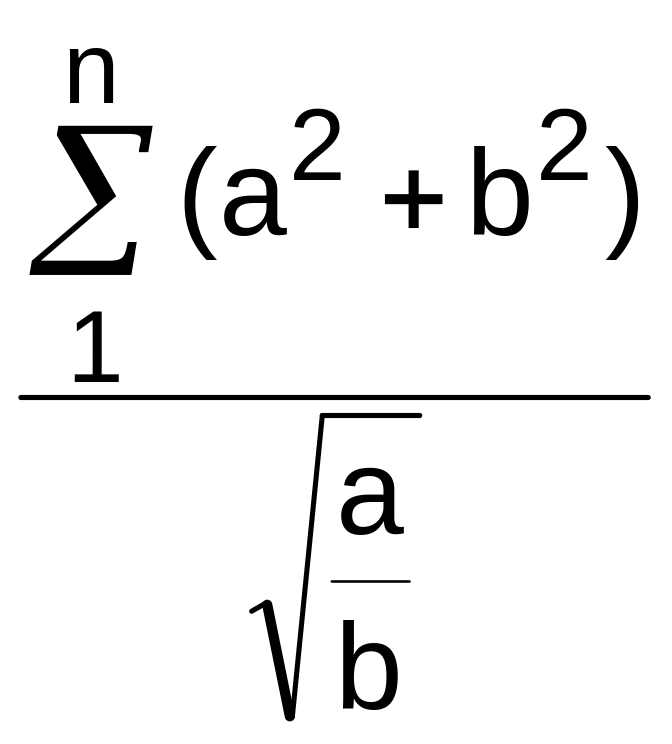
Сохранить документ под именем Те_4.
Установить автоматический ввод фразы «группа» при вводе символов «гр».
Заменить во всем тексте буквы «о» буквами «а».
Сохранить документ под именем Те_4.
Оформить абзац 1 фоновым рисунком.
Оформить текст рамкой из елочек.
Сохранить документ под именем Тe_5.

